หากคุณต้องการยกเลิกการสมัครสมาชิกจาก Apple
ดูวิธียกเลิกการสมัครสมาชิกจาก Apple หรือการสมัครสมาชิกที่คุณซื้อด้วยแอปจาก App Store
ยกเลิกการสมัครสมาชิกจาก Apple
ยกเลิกการสมัครสมาชิกหากคุณไม่พบการสมัครสมาชิกที่คุณต้องการยกเลิก
ยกเลิกการสมัครสมาชิกบนเว็บ
ไปที่ account.apple.com
ทำตามคำแนะนำบนหน้าจอ ระบบอาจขอให้คุณลงชื่อเข้าใช้ด้วยบัญชี Apple
หากคุณไม่พบการสมัครสมาชิกที่คุณต้องการยกเลิก
ยกเลิกการสมัครสมาชิกบน iPhone, iPad หรือ Apple Vision Pro
เปิดแอปการตั้งค่า
แตะชื่อของคุณ
แตะการสมัครรับ

แตะการสมัครสมาชิก
แตะยกเลิกการสมัครสมาชิก คุณอาจต้องเลื่อนลงเพื่อค้นหาปุ่มยกเลิกการสมัครสมาชิก หากไม่มีปุ่มยกเลิกหรือคุณเห็นข้อความหมดอายุเป็นข้อความสีแดง แสดงว่าการสมัครรับนั้นถูกยกเลิกแล้ว
หากคุณไม่พบการสมัครสมาชิกที่คุณต้องการยกเลิก
ยกเลิกการสมัครสมาชิกบน Mac
เปิดแอปใน App Store
คลิกชื่อของคุณ หากไม่พบชื่อของคุณ ให้คลิกลงชื่อเข้า
คลิกการตั้งค่าบัญชี
เลื่อนไปที่การสมัครรับ จากนั้นคลิกจัดการ

คลิกการสมัครรับที่ต้องการ
คลิกยกเลิกการสมัครสมาชิก คุณอาจต้องเลื่อนลงเพื่อค้นหาปุ่มยกเลิกการสมัครสมาชิก หากไม่มีปุ่มยกเลิกหรือคุณเห็นข้อความหมดอายุเป็นข้อความสีแดง แสดงว่าการสมัครรับนั้นถูกยกเลิกแล้ว
หากคุณไม่พบการสมัครสมาชิกที่คุณต้องการยกเลิก
ยกเลิกการสมัครสมาชิกบน PC ที่ใช้ Windows
คุณสามารถยกเลิก Apple Music บนเว็บและยกเลิก Apple TV+ บนเว็บ หากต้องการยกเลิกการสมัครรับที่ Apple เรียกเก็บเงิน ให้ใช้แอป Apple Music หรือแอป Apple TV สำหรับ Windows
ใช้แอป Apple Music หรือแอป Apple TV สำหรับ Windows
บน Windows PC ให้เปิดแอป Apple Music หรือแอป Apple TV ดูวิธีรับแอปของ Apple สำหรับ Windows
คลิกชื่อของคุณที่ด้านล่างของแถบด้านข้าง จากนั้นเลือกดูบัญชีของฉัน คุณอาจต้องลงชื่อเข้าบัญชี Apple ของคุณ

เลื่อนไปที่ส่วนการตั้งค่า คลิก "จัดการ" ซึ่งอยู่ถัดจากการสมัครรับ

ค้นหาการสมัครรับที่คุณต้องการยกเลิก แล้วคลิกแก้ไข
คลิกยกเลิกการสมัครสมาชิก หากไม่มีปุ่มยกเลิกหรือยกเลิกการสมัครรับ แสดงว่าการสมัครรับนั้นถูกยกเลิกแล้ว
หากคุณมี iTunes เวอร์ชั่นเก่าสำหรับ Windows
บน Windows PC ให้เปิด iTunes
เลือกบัญชีจากแถบเมนูด้านบนของหน้าต่าง iTunes แล้วเลือกดูบัญชีของฉัน
เลื่อนไปที่ส่วนการตั้งค่า คลิก "จัดการ" ซึ่งอยู่ถัดจากการสมัครรับ
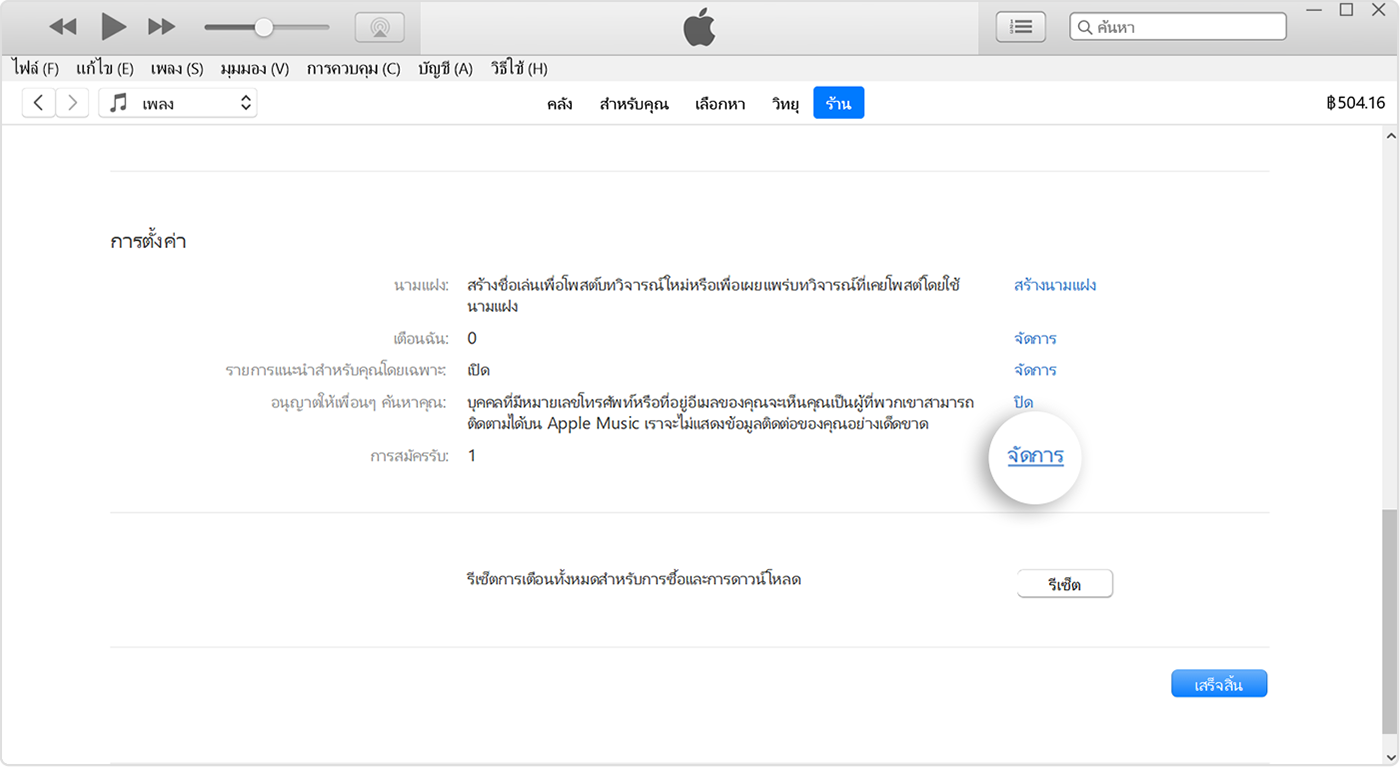
ค้นหาการสมัครรับที่คุณต้องการยกเลิก แล้วคลิกแก้ไข
คลิกยกเลิกการสมัครสมาชิก หากไม่มีปุ่มยกเลิกหรือยกเลิกการสมัครสมาชิก แสดงว่าการสมัครสมาชิกถูกยกเลิกแล้ว
หากคุณไม่พบการสมัครสมาชิกที่คุณต้องการยกเลิก
การสมัครรับบนอุปกรณ์ Android
ไปที่ account.apple.com
ทำตามคำแนะนำบนหน้าจอ ระบบอาจขอให้คุณลงชื่อเข้าใช้ด้วยบัญชี Apple
หากคุณไม่พบการสมัครสมาชิกที่คุณต้องการยกเลิก
ไม่พบการสมัครสมาชิกที่คุณต้องการยกเลิกใช่หรือไม่
คุณสามารถยกเลิก iCloud+ ในการตั้งค่าพื้นที่จัดเก็บข้อมูล iCloud ของคุณ
หากคุณไม่ได้พยายามยกเลิก iCloud+ ให้ค้นหาใบเสร็จของคุณ โดยทำดังนี้
ค้นหาอีเมลของคุณเพื่อหาคำว่า "ใบเสร็จรับเงินจาก Apple" หรือ "ใบแจ้งหนี้จาก Apple"
ตรวจสอบในใบเสร็จรับเงินสำหรับการสมัครรับนั้นว่าใช้บัญชี Apple ใดอยู่

หากบัญชี Apple ของสมาชิกในครอบครัวปรากฏในใบเสร็จ โปรดขอให้สมาชิกในครอบครัวใช้ขั้นตอนในบทความนี้เพื่อยกเลิกการสมัครรับ เนื่องจากคุณไม่สามารถยกเลิกการสมัครรับของสมาชิกครอบครัวได้
หากบัญชี Apple อื่นที่คุณใช้ปรากฏบนใบเสร็จ ให้ลงชื่อเข้าใช้บัญชี Apple นั้นและใช้ขั้นตอนในบทความนี้เพื่อยกเลิกการสมัครรับ
หากคุณไม่พบใบเสร็จจาก Apple สำหรับการสมัครสมาชิก แสดงว่าคุณอาจซื้อการสมัครสมาชิกนั้นจากบริษัทอื่น หากต้องการทราบว่าบริษัทใดเรียกเก็บเงินจากคุณ ให้ตรวจสอบใบแจ้งยอดธนาคารหรือบัตรเครดิตของคุณ หากต้องการยกเลิกการสมัครสมาชิก คุณต้องติดต่อบริษัทที่เรียกเก็บเงินจากคุณสำหรับการสมัครสมาชิกนั้น
ข้อมูลเพิ่มเติมเกี่ยวกับการยกเลิกการสมัครรับ
หากคุณสมัครสมาชิกแบบฟรีหรือมีส่วนลด และไม่ต้องการต่ออายุ คุณต้องยกเลิกการสมัครสมาชิกอย่างน้อย 24 ชั่วโมงก่อนหมดระยะเวลาทดลองใช้
การยกเลิกการสมัครรับจะแตกต่างกันเล็กน้อยในบางประเทศและภูมิภาค เรียนรู้เกี่ยวกับสถานการณ์พิเศษสำหรับเยอรมนี อิสราเอล แอฟริกาใต้ และตุรกี
การให้ข้อมูลเกี่ยวกับผลิตภัณฑ์ที่ไม่ได้ผลิตโดย Apple หรือเว็บไซต์อิสระที่ Apple ไม่ได้ควบคุมหรือทดสอบไม่ถือเป็นการแนะนำหรือการรับรองใดๆ Apple จะไม่รับผิดชอบในส่วนที่เกี่ยวข้องกับการเลือก ประสิทธิภาพการทำงาน หรือการใช้งานเว็บไซต์หรือผลิตภัณฑ์ของบริษัทอื่น Apple ไม่รับรองความถูกต้องหรือความน่าเชื่อถือของเว็บไซต์ของบริษัทอื่น โปรดติดต่อผู้จำหน่ายหากต้องการข้อมูลเพิ่มเติม
